このトピックでは、ページレポートまたはRDLレポートをCSVデータソースに接続する方法について説明します。
レポートをCSVデータソースに接続する
- [レポートエクスプローラ]で、[データソース]ノードを右クリックして[データソースを追加する]を選択するか、[追加](+)ボタンをクリックして[データソース]を選択します。
- 表示される[レポートデータソース]ダイアログで、[全般]ページを選択し、データソースの名前を入力します(デフォルトでは「DataSource1」)。この名前は[データソース]ノードの子ノードとして[レポートエクスプローラ]に表示されます。
- [種類]フィールドで、「CSV Provider」を選択します。
- [接続文字列]タブで、[接続文字列]の横にある[作成]ボタンをクリックして、[CSVデータソースの設定]ウィザードを開きます。
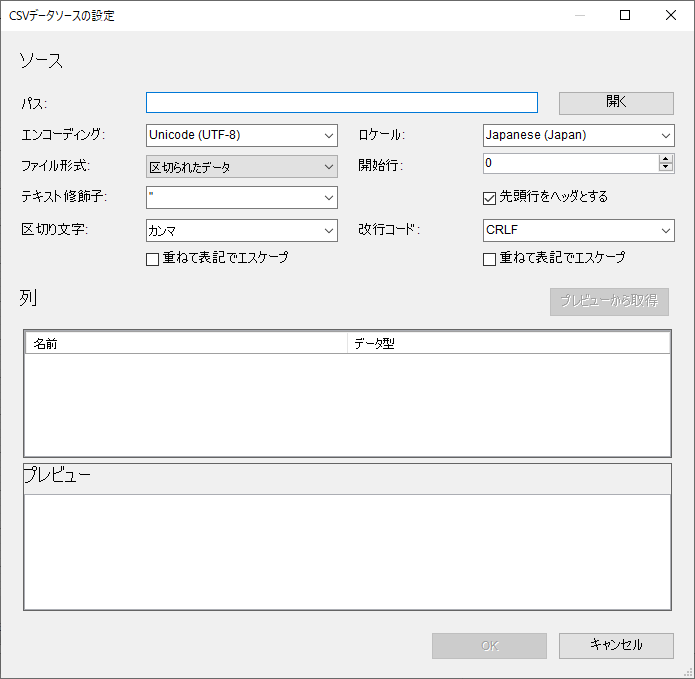
- ファイルのパスを指定するために、[開く]ボタンをクリックして、<User folder>\ActiveReportsNET16\Samples\Samples\Dataへと移動し、MyOrders.csvファイルを選択します。
- [区切り文字列]フィールドで、ドロップダウンから「カンマ」を選択します。
- [プレビューから取得]ボタンをクリックして、[列]領域に列名(またはフィールド)とそれに対応するデータ型(デフォルトではString)を入力します。
詳細については、「CSVデータソースの設定プロパティ」を参照してください。 -
[OK]ボタンをクリックして変更を保存し、ウィザードを閉じます。
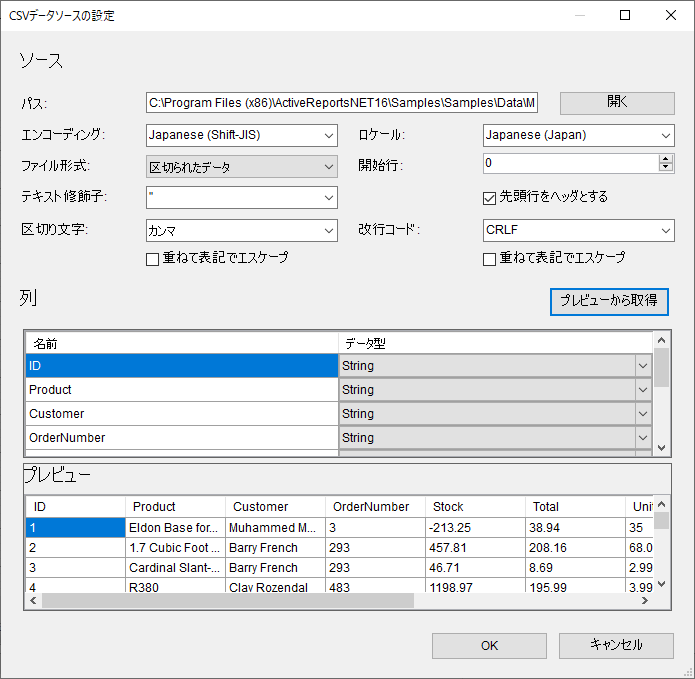
[接続文字列]タブには、次のように生成された接続文字列が表示されます。
[データソースを確認]アイコンをクリックすると、接続文字列を検証することができます。接続文字列 コードのコピーPath=C:\\Program Files (x86)\\ActiveReportsNET16\\Samples\\Samples\\Data\\MyOrders.csv;Encoding=shift_jis;Locale=ja-JP;TextQualifier=";ColumnsSeparator=,;RowsSeparator=\r\n;Columns=ID,Product,Customer,OrderNumber,Stock,Total,UnitPrice,City,ProductLine,Discount;HasHeaders=True - [OK]ボタンをクリックして[レポートデータソース]ダイアログを閉じます。これで、レポートがCSVデータソースに正常に接続されました。
CSVデータソースの設定プロパティ
CSV Providerは、[CSVデータソースの設定]ウィザードで次の構成設定を提供します。CSV接続文字列は、[CSVデータソースの設定]ウィザードで選択した構成設定をもとに生成されます。
| 構成設定 | 説明 | 例 |
|---|---|---|
| パス | CSVファイルへのパス(ローカルパス、相対パス)、またはCSVデータソースのURL | C:\MyOrders.csv |
| エンコーディング | CSVファイルのエンコーディングを指定します。 | 日本語 (シフト JIS) |
| ロケール | ロケールを指定します。 | 日本語 (日本) |
| ファイル形式 | CSVファイルのファイル形式です。「固定長のデータ」、「区切られたデータ」のいずれかを選択します。 | 区切られたデータ |
| テキスト修飾子 | テキストの始点と終点を指定するための修飾子です。「'」(シングルクォーテーション)、「"」(ダブルクォーテーション)のいずれかを選択します。 | " |
| 区切り文字 | 列を区切るためのシンボルです。カンマ、セミコロン、タブ、スペースのいずれかを選択します。 | カンマ |
| 重ねて表記でエスケープ(区切り文字) | 区切り文字を連続して表記した場合に、1つの文字として扱うかどうかを決定します。 | チェックボックスをOFF |
| 開始行 | データ取得の開始位置を指定します。 | 0 |
| 先頭行をヘッダとする | CSVファイルの先頭行をヘッダとして使用するかどうかを決定します。 | チェックボックスをON |
| 改行コード | 改行書式の記号です。CRLF(キャリッジリターンとラインフィード)、CR(キャリッジリターン)、LF(ラインフィード)から選択可能です。 | CRLF |
| 重ねて表記でエスケープ(改行コード) | 改行コードを連続して表記した場合に、1つの文字として扱うかどうかを決定します。 | チェックボックスをOFF |
| プレビューから取得 |
CSVファイルのプレビュー情報から列名とデータ型(デフォルトでは文字列)を設定します。列名をカスタマイズして、各列のデータ型を指定できます。サポートされているデータ型は次のとおりです。
|
ClaimAmt(Float), SvcDate(DateTime) |
|
注意: [ファイル形式]が「固定長のデータ」の場合、[テキスト修飾子]、[区切り文字]、[改行コード]、[重ねて表記でエスケープ](区切り文字)、[重ねて表記でエスケープ](改行コード)の各オプションは使用することができません。 |
||
関連トピック